Uvod
Snapchat je postao jedna od najpopularnijih društvenih mreža, poznat po svojim efemernim porukama i zabavnim filterima. Međutim, ponekad korisnici žele sačuvati te prolazne trenutke u svoj album, bilo za buduću upotrebu, deljenje na drugim platformama, ili jednostavno da sačuvaju uspomenu. Bilo da želite sačuvati svoje snimke ili snimke podeljene u četu, ovaj vodič će vas korak po korak provesti kroz taj proces. Nastavite sa čitanjem da postanete stručnjak u sačuvanju snimaka u svoj album.

Razumevanje opcija za čuvanje u Snapchatu
Pre nego što pređemo na specifičnosti čuvanja snimaka, važno je razumeti raspoložive opcije unutar Snapchata. Korisnici mogu sačuvati snimke direktno na svoj uređaj u album ili unutar aplikacije. Postoji nekoliko opcija za čuvanje, i razumevanje ovih opcija može vam pomoći da bolje upravljate svojim snimcima.
- Vaši sopstveni snimci: Prilikom slanja snimaka, možete ih sačuvati u svoj album ili u “Memories”.
- Snimci iz četa: Četovi sa prijateljima mogu sadržavati snimke koje želite sačuvati.
- Memories: Ova funkcija vam omogućava da snimke sačuvate unutar aplikacije, a kasnije ih možete izvesti u svoj album.
Svaka od ovih opcija uključuje malo drugačije korake i postavke, koje ćemo detaljno objasniti.
Koraci za čuvanje snimaka u album
Čuvanje vaših sopstvenih snimaka
Čuvanje vaših sopstvenih snimaka u album je jednostavan proces:
- Napravite snimak: Otvorite Snapchat i napravite foto ili video snimak.
- Sačuvajte snimak: Pre slanja, dodirnite ikonu za preuzimanje (▼) na dnu ekrana. Ovo će sačuvati snimak direktno u vaš album.
Čuvanje snimaka iz četa
Za čuvanje snimaka iz četa:
- Otvorite čet: Idite na čet koji sadrži snimak koji želite sačuvati.
- Pritisnite i držite snimak: Dodirnite i držite snimak dok se meni ne pojavi.
- Dodirnite ‘Sačuvaj u album’: Odaberite opciju da sačuvate snimak direktno u svoj album.
Čuvanje snimaka iz “Memories”
Ako imate snimke u “Memories” i želite da ih sačuvate u svoj album:
- Pristupite “Memories”: Prevucite prstom nagore sa kamere za otvaranje “Memories”.
- Odaberite snimak: Dodirnite snimak koji želite sačuvati.
- Preuzmite snimak: Dodirnite tri tačke (⋮) i izaberite ‘Izvoz snimka’, zatim odaberite ‘Sačuvaj u album’.
Podešavanje automatskog čuvanja u album
Za one koji žele pojednostaviti proces, Snapchat nudi podešavanja za automatsko čuvanje priča i snimaka u vaš album.
Pristup postavkama
- Otvorite postavke: Na ekranu kamere, dodirnite svoj profil, zatim ikonu zupčanika za pristup postavkama.
- Postavke “Memories”: Skrolujte do “Memories” i dodirnite za pregled postavki.
Omogućavanje automatskog čuvanja
Evo kako možete omogućiti automatsko čuvanje svojih priča i snimaka:
- Automatsko čuvanje priča: Pod ‘Sačuvaj destinacije’, možete izabrati ‘Memories & album’.
- Automatsko čuvanje snimaka: Pod ‘Automatsko čuvanje mojih priča’, omogućite ovu funkciju da se svi vaši snimci sačuvaju.
Razmatranja u vezi sa skladištem
Imajte na umu, neprekidno čuvanje svih snimaka i priča može brzo zauzeti prostor na vašem uređaju. Redovno praćenje skladišta na vašem telefonu i efikasno upravljanje snimcima pomoći će u izbegavanju ovog problema.
- Proverite kapacitet skladišta: Redovno proveravajte skladište na svom telefonu da izbegnete pretrpavanje medijskim datotekama.
- Upravljajte snimcima: Povremeno pregledajte i brišite snimke koje više ne trebate.

Rešavanje čestih problema
I pored najboljih postavki, možda ćete se susresti sa problemima pri čuvanju snimaka. Evo najčešćih problema i njihovih rešenja:
Nedostatak skladišta
- Oslobodite prostor: Uverite se da vaš uređaj ima dovoljno skladišta. Izbrišite neiskorišćene aplikacije i stare medijske datoteke.
- Proverite keš memoriju: Očistite keš memoriju u postavkama Snapchata.
Dozvole za pristup
- Omogućite dozvole: Uverite se da Snapchat ima potrebne dozvole. Idite na postavke telefona, pronađite Snapchat, i uverite se da je ‘Pristup fotografijama’ omogućen.
- Ponovno pokrenite aplikaciju: Ponekad, jednostavno zatvaranje i ponovno otvaranje Snapchata može rešiti probleme sa dozvolama.
Ažuriranja aplikacije i greške
- Ažurirajte Snapchat: Uverite se da imate najnoviju verziju Snapchata. Ažuriranja često ispravljaju greške i poboljšavaju funkcionalnost.
- Ponovo pokrenite uređaj: Jednostavno ponovno pokretanje uređaja može rešiti mnoge probleme vezane za aplikaciju.
Najbolje prakse za čuvanje snimaka
Da biste osigurali nesmetano iskustvo pri čuvanju snimaka:
- Redovne rezervne kopije: Koristite usluge pohrane u oblaku za dodatne rezervne kopije.
- Organizujte snimke: Redovno organizujte sačuvane snimke u albume.
- Poštujte privatnost: Uvek poštujte privatnost drugih pri čuvanju snimaka.
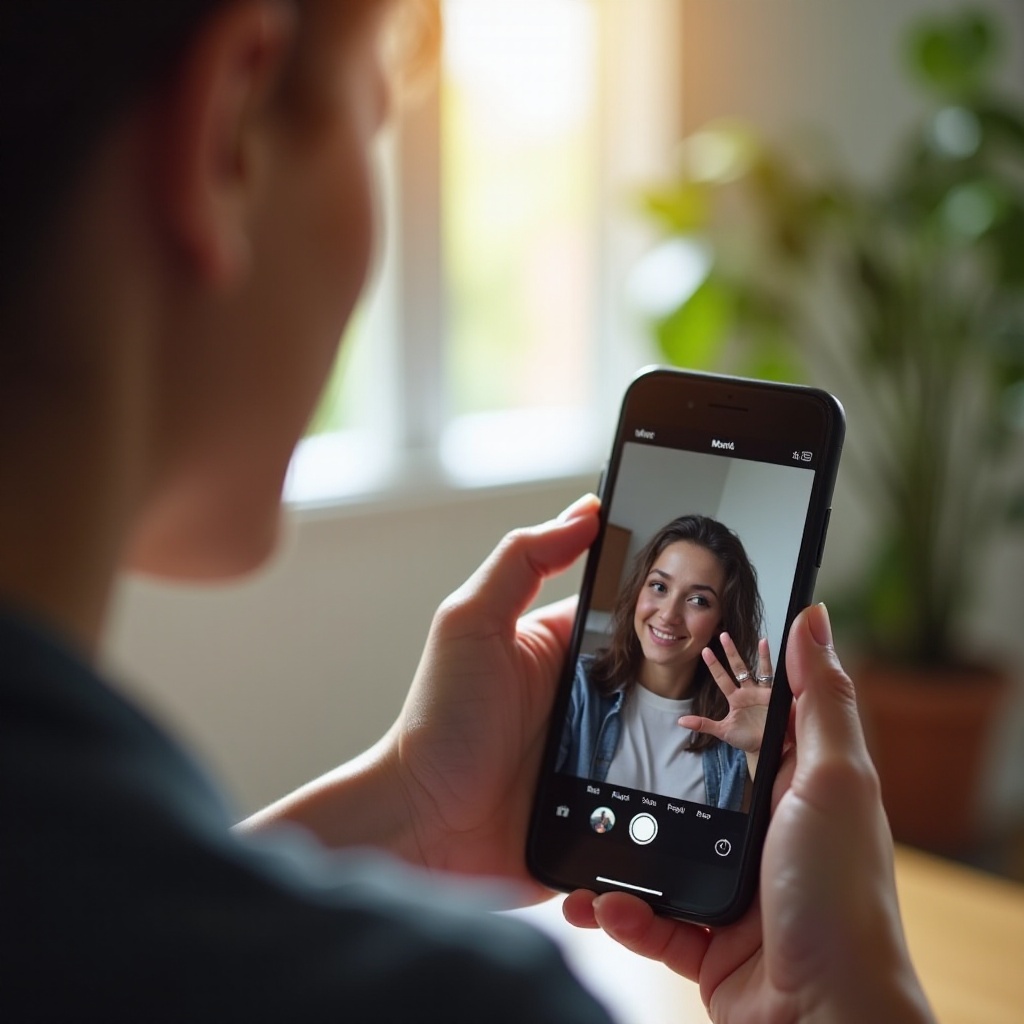
Zaključak
Čuvanje snimaka u vaš album poboljšava vaše iskustvo na Snapchatu čuvanjem dragocenih uspomena i čineći ih lako dostupnim za druge svrhe. Prateći korake i savete iz ovog vodiča, možete efikasno upravljati snimcima i rešavati česte probleme. Počnite sa čuvanjem svojih omiljenih Snapchat trenutaka danas!
Često postavljana pitanja
Možete li sačuvati tuđe snapove na rolni kamere?
Ne, ne možete sačuvati snapove iz tuđih priča direktno na vašoj rolni kamere. Preporučuje se da ne pravite snimke ekrana jer to može obavestiti pošiljaoca.
Kako da omogućim automatsko čuvanje na Snapchatu?
Omogućite automatsko čuvanje tako što ćete otići na svoj profil, odabrati postavke i podesiti memorijske postavke na ‘Memorije i rolna kamere.’
Zašto ne mogu da sačuvam snapove na rolni kamere?
Proverite kapacitet skladišta, osigurajte da su dozvole omogućene za Snapchat za pristup vašim fotografijama i uverite se da je aplikacija ažurirana na najnoviju verziju.

